
Mục lục:
- Tác giả John Day [email protected].
- Public 2024-01-30 13:32.
- Sửa đổi lần cuối 2025-01-23 15:15.



Bạn có thể đã sử dụng tạ mắt cá chân trong cuộc sống của mình. Chúng làm cho đôi chân của bạn khỏe hơn, tăng tốc độ chạy của bạn và thậm chí khiến bạn năng động hơn. Tuy nhiên, bạn không bao giờ có thể thu thập dữ liệu từ trọng lượng mắt cá chân của mình. Bạn không thể đặt mục tiêu tập thể dục cho riêng mình và không có động lực để làm nhiều hơn. Chà, với sự trợ giúp của một số công cụ, bạn có thể tạo ra những chiếc tạ thông minh của riêng mình! Dự án này rất dễ dàng và sẽ có tác động tích cực đến lối sống của bạn.
Quân nhu
- 1x Arduino Uno
- 1x gia tốc kế ADXL335
- 1x Mô-đun Bluetooth HC-05
- 7x dây nhảy
- Kẹp pin 1x 9 Volt
- 1x phích cắm nguồn DC
- Pin 1x 9 Volt
- 1x Trọng lượng mắt cá chân
Bước 1: Xây dựng kết nối
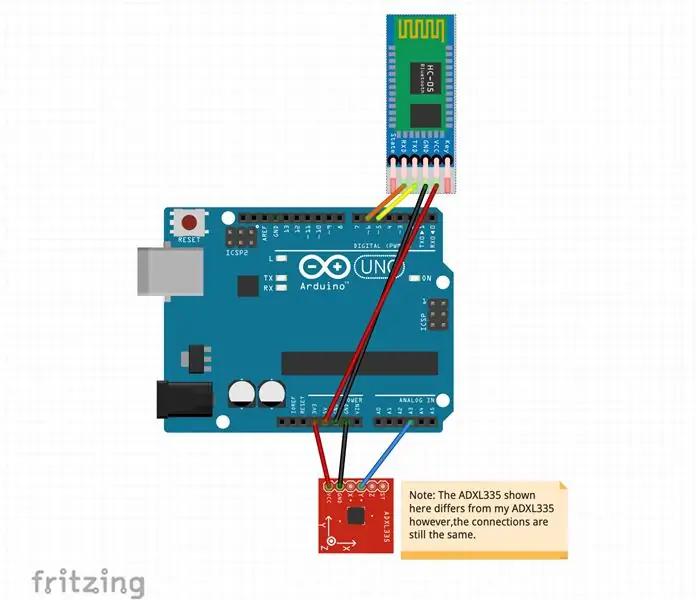
Kết nối Mô-đun Bluetooth HC-05 và Gia tốc kế ADXL335 với Arduino của bạn bằng một số dây nối. Hàn kẹp pin vào phích cắm nguồn DC và thêm một công tắc vào giữa. Các kết nối tổng thể là:
- Chân ADXL335 Y-OUT đến chân Arduino A3
- Chân ADXL335 VCC đến chân Arduino 3.3V
- Chân ADXL335 GND đến chân Arduino GND
- HC-05 chân TXD đến chân Arduino D5
- Chân HC-05 RXD đến chân Arduino D6
- HC-05 chân VCC đến chân 5V Arduino
- Chân HC-05 GND đến chân Arduino GND
Bước 2: Tải lên mã
Mã cho Arduino khá đơn giản và sử dụng nhiều công thức khác nhau. Mỗi khi bạn nhấc chân lên, ADXL335 sẽ thêm một bước. Sau đó, chương trình sẽ tính toán các chỉ số quan trọng của bạn từ các bước của bạn cùng với chiều cao và cân nặng của bạn. Cuối cùng, Arduino gửi dữ liệu đến điện thoại của bạn qua Bluetooth. Đây là mã:
#bao gồm
Phần mềm Bluetooth trên không (5, 6); // (TXD, RXD) của HC-05 char BT_input; int height = 135; // nhập chiều cao của bạn (tính bằng cm) int weight = 35; // nhập trọng lượng của bạn (kg) float cals1; float cals2; int bước = 0; nổi cals3; khoảng cách phao; sải bước nổi; float cals0; void setup () {Bluetooth.begin (9600); // Bắt đầu giao tiếp với HC-05 Serial.begin (9600); // Bắt đầu giao tiếp với Serial Monitor pinMode (A3, INPUT); // Định nghĩa chân ADXL335 Y-OUT} void loop () {int raw_result = analogRead (A3); // Đọc dữ liệu từ ADXL335 int mapped_result = map (raw_result, 0, 1023, 0, 255); // Lập bản đồ dữ liệu đã nhận if (mapped_result = 60) {step + = 2; delay (500);} // Thêm 2 bước vì chúng ta cần đếm số bước được thực hiện bởi cả hai chân sải bước = chiều cao * 0,43; khoảng cách = sải chân * bước; khoảng cách = khoảng cách / 100000; // Công thức tìm quãng đường trong KM cals0 = weight * 0.57; cals1 = bước / khoảng cách; cals2 = cals0 / cals1 * 10; cals3 = (cals2 / 10) * bước; // Công thức tìm calo Serial.print (mapped_result); // In dữ liệu được tính toán vào Serial Monitor Serial.print ("step:"); Serial.print (các bước); Serial.print (""); Serial.print (khoảng cách); Serial.print (""); Serial.print (""); Serial.println (cals3); if (Bluetooth.available ()) {BT_input = Bluetooth.read (); if (BT_input == '1') {Bluetooth.print ("Calories:"); // Gửi dữ liệu đến Arduino qua Bluetooth Bluetooth.print (cals3); Bluetooth.print ("cals Các bước:"); Bluetooth.print (các bước); Bluetooth.print ("bước Khoảng cách:"); Bluetooth.print (khoảng cách); Bluetooth.print ("km");}}}
Bước 3: Tạo ứng dụng
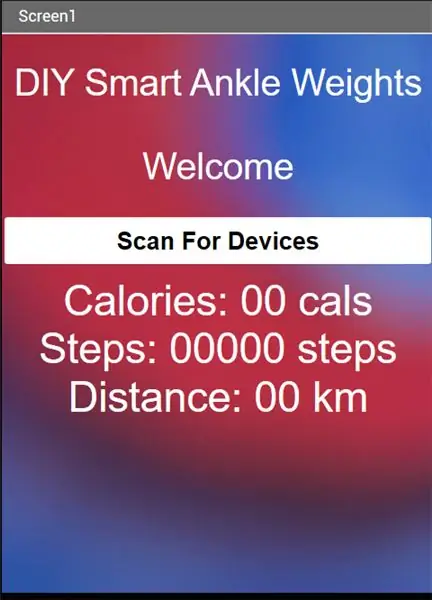
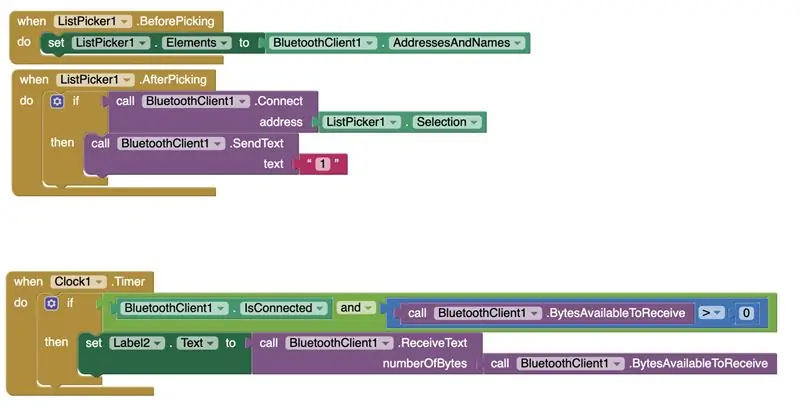
Ứng dụng nhận dữ liệu từ chip HC-05 đến điện thoại thông minh qua bluetooth. Bạn sử dụng trình chọn danh sách để chọn thiết bị Bluetooth mà bạn muốn gửi dữ liệu của mình. Sau đó, ứng dụng của bạn nhận dữ liệu từ HC-05 của bạn. Các khối cho ứng dụng được hiển thị ở trên. (Ứng dụng được tạo bằng MIT App Inventor 2)
Bước 4: Nhấn vào Kết nối



Bước cuối cùng là băng tất cả các kết nối. Bạn có thể làm như cách tôi có, hoặc sử dụng sự sáng tạo của riêng bạn. Tuy nhiên, hãy đặt gia tốc kế như tôi đã làm trong hình ảnh.
Bước 5: Thưởng thức
Sử dụng tiện ích này trong khi đi bộ, chạy bộ, các buổi tập thể dục, v.v. Bạn có thể thu thập dữ liệu từ tiện ích này và sử dụng nó để đặt mục tiêu mới.
Tôi hy vọng rằng bạn thích tài liệu hướng dẫn này và sẽ sử dụng thiết bị của tôi để có một lối sống lành mạnh hơn.
Đề xuất:
Làm thế nào để tự làm rèm cuốn thông minh với công tắc thông minh SONOFF ?: 14 bước

Làm thế nào để tự làm rèm cuốn thông minh với công tắc thông minh SONOFF ?: Sử dụng chế độ khóa liên động trong công tắc thông minh SONOFF để biến rèm cuốn / rèm cuốn thông thường của bạn thành thông minh và kéo nó xuống vào buổi tối? Dù sao, tôi
Đồng hồ báo thức thông minh: Đồng hồ báo thức thông minh được làm bằng Raspberry Pi: 10 bước (có hình ảnh)

Đồng hồ báo thức thông minh: Đồng hồ báo thức thông minh được làm bằng Raspberry Pi: Bạn đã bao giờ muốn có một chiếc đồng hồ thông minh chưa? Nếu vậy, đây là giải pháp cho bạn! Tôi đã làm Đồng hồ báo thức thông minh, đây là đồng hồ mà bạn có thể thay đổi thời gian báo thức theo trang web. Khi chuông báo thức kêu, sẽ có một âm thanh (còi) và 2 đèn sẽ
Bảo mật thông minh cho ngôi nhà thông minh của bạn: 14 bước

Bảo mật thông minh Ngôi nhà thông minh của bạn: Tôi đang tham gia cuộc thi an toàn và bảo mật. Nếu bạn thích tài liệu hướng dẫn của tôi, vui lòng bỏ phiếu cho nó! Tôi sẽ chỉ cho bạn cách dễ dàng và rẻ tiền để bảo vệ hoàn toàn ngôi nhà của bạn và môi trường của nó. Định cấu hình y
Quay số thông minh - Điện thoại truyền thống thông minh tự động sửa lỗi: 8 bước

Smart Dial - Điện thoại truyền thống thông minh tự động sửa lỗi: Smart Dial là điện thoại tự động sửa lỗi thông minh được tạo ra cho người cao tuổi có nhu cầu đặc biệt và nó cho phép người cao tuổi quay số trực tiếp từ điện thoại truyền thống mà họ quen dùng. Chỉ nhờ hoạt động tình nguyện tại một trung tâm chăm sóc người cao niên địa phương mà tôi
Tự làm chân máy - Cách tạo chân máy ảnh và điện thoại thông minh bằng Ăng-ten: 8 bước

Tự làm chân máy | Cách tạo giá ba chân cho điện thoại thông minh và máy ảnh bằng ăng-ten: Khi tôi đang tìm kiếm Giá ba chân để làm video cho CookQueens thì tôi thấy rằng mỗi giá ba chân 5 chân bắt đầu từ rất cao trên các trang thương mại điện tử khác nhau. Tôi cũng đang chờ giảm giá, nhưng tôi không nhận được điều đó. Sau đó, tôi quyết định làm cho
